Windows 系统通过远程桌面上传文件到云服务器
1、在本地计算机,使用快捷键 Windows + R,打开“运行”窗口。
2、在弹出的“运行”窗口中,输入 mstsc,单击确定,打开“远程桌面连接”对话框。
3、在“远程桌面连接”对话框中,输入云服务器公网 IP 地址,单击选项。如下图所示:
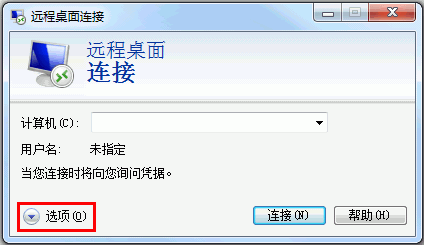
4、在常规页签中,输入云服务器公网 IP 地址和用户名 Administrator。如下图所示:
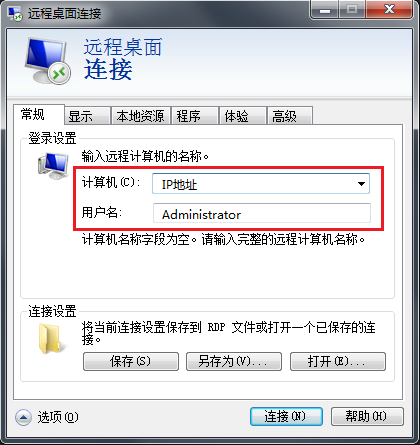
5、选择本地资源页签,单击详细信息。如下图所示:
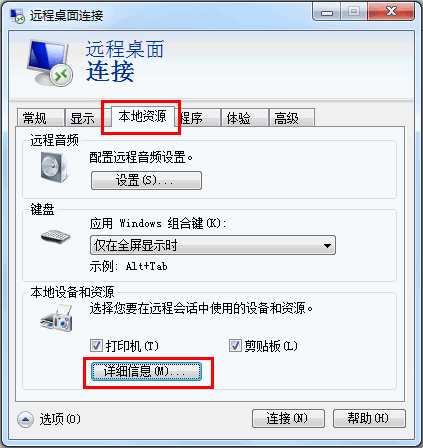
6、在弹出的“本地设备和资源”窗口中,选择驱动器模块,勾选需要上传到云服务器的文件所在的本地硬盘,单击确定。如下图所示:
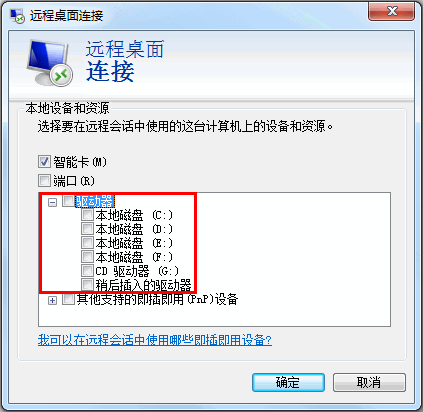
7、本地配置完成后,单击连接,远程登录云服务器。
8、在云服务器中,单击“这台电脑”,即可以看到挂载到云服务器上的本地硬盘。如下图所示:
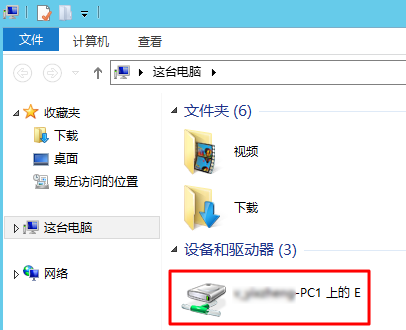

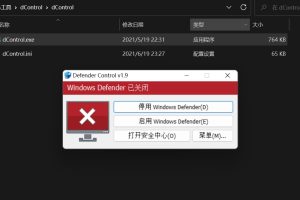
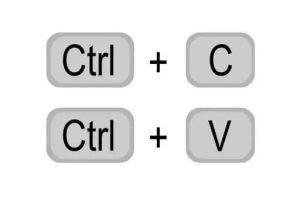

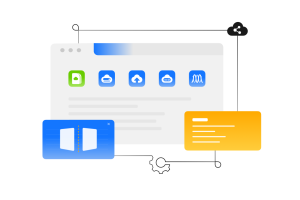
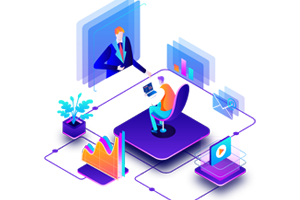




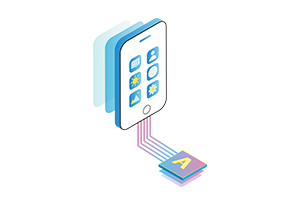





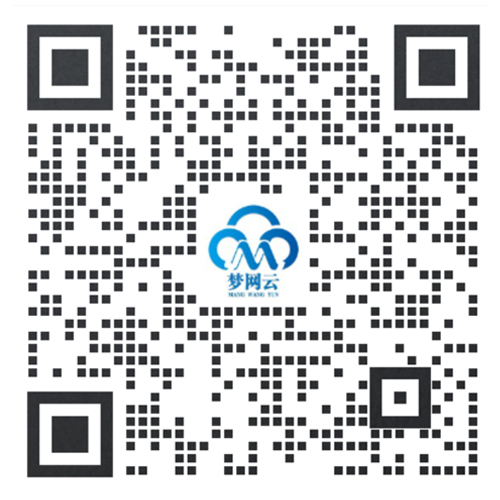

评论 (0)